Realme 携帯電話でフォルダーを作成するためのステップバイステップ ガイド
TrueMy 携帯電話フォルダー作成手順ガイド
日常生活では、写真、ビデオ、ドキュメントなどのさまざまなファイルを保存するために携帯電話を使用します。ただし、時間が経つにつれて、携帯電話上のファイルの数が増加し、携帯電話のメモリが不足したり、ファイルの管理が困難になったりする可能性があります。ファイルをより適切に整理し、携帯電話の使用効率を向上させるために、携帯電話フォルダーの確立が特に重要になっています。
Realme Mobile は、強力なシステムと多様な機能を備えた人気のスマートフォン ブランドです。 Realme 携帯電話でフォルダーを作成すると、ユーザーはファイルをより適切に整理し、仕事と生活の効率を向上させることができます。次に、Realme Phoneでフォルダーを作成する簡単な手順を紹介します。お役に立てれば幸いです。
ステップ 1: ファイル マネージャーに入る
まず、Realme Phone のファイル マネージャーを開く必要があります。携帯電話のデスクトップまたはアプリケーション リストでファイル マネージャー アイコンを見つけ、クリックして入力します。
ステップ 2: フォルダーの場所を選択します
ファイル マネージャーで、フォルダーを作成する場所を選択できます。内部ストレージまたは SD カード内のフォルダーを配置する場所を選択できます。一般的に言えば、電話システムとの関連性が高いため、内部ストレージを選択する方が便利です。
ステップ 3: 新しいフォルダーを作成します
選択した場所で、[新しいフォルダー] または同様のオプションをクリックします。ポップアップ ウィンドウで、「作業ファイル」、「写真」などのフォルダーの名前を入力し、「確認」をクリックします。
ステップ 4: ファイルを整理する
フォルダーが正常に作成されたので、対応するファイルをこのフォルダーに整理し始めることができます。ファイルを長押しして、移動またはコピーを選択し、作成したばかりのフォルダーを宛先として選択できます。
ステップ 5: フォルダーを管理する
フォルダーの作成は最初のステップにすぎません。次に、フォルダーを定期的に管理する必要があります。必要に応じてさらにフォルダーを作成し、ファイルをカテゴリに整理して、必要なファイルをより速く見つけることができます。
概要:
上記の手順により、Realme 携帯電話にフォルダーを簡単に作成し、ファイルを分類して管理できます。そうすることで、携帯電話のメモリ領域を節約できるだけでなく、ファイル検索の効率も向上します。このフォルダー作成ガイドが、Realme Phone をより有効に活用するのに役立つことを願っています。
以上がRealme 携帯電話でフォルダーを作成するためのステップバイステップ ガイドの詳細内容です。詳細については、PHP 中国語 Web サイトの他の関連記事を参照してください。

ホットAIツール

Undresser.AI Undress
リアルなヌード写真を作成する AI 搭載アプリ

AI Clothes Remover
写真から衣服を削除するオンライン AI ツール。

Undress AI Tool
脱衣画像を無料で

Clothoff.io
AI衣類リムーバー

AI Hentai Generator
AIヘンタイを無料で生成します。

人気の記事

ホットツール

メモ帳++7.3.1
使いやすく無料のコードエディター

SublimeText3 中国語版
中国語版、とても使いやすい

ゼンドスタジオ 13.0.1
強力な PHP 統合開発環境

ドリームウィーバー CS6
ビジュアル Web 開発ツール

SublimeText3 Mac版
神レベルのコード編集ソフト(SublimeText3)

ホットトピック
 C++ 関数の命名におけるパラメーターの順序に関する考慮事項
Apr 24, 2024 pm 04:21 PM
C++ 関数の命名におけるパラメーターの順序に関する考慮事項
Apr 24, 2024 pm 04:21 PM
C++ 関数の名前付けでは、読みやすさを向上させ、エラーを減らし、リファクタリングを容易にするために、パラメーターの順序を考慮することが重要です。一般的なパラメータの順序規則には、アクション-オブジェクト、オブジェクト-アクション、意味論的な意味、および標準ライブラリへの準拠が含まれます。最適な順序は、関数の目的、パラメーターの種類、潜在的な混乱、および言語規約によって異なります。
 Lightning シミュレータで新しいシミュレータを作成する方法 - Lightning シミュレータで新しいシミュレータを作成する方法
Mar 05, 2024 pm 03:04 PM
Lightning シミュレータで新しいシミュレータを作成する方法 - Lightning シミュレータで新しいシミュレータを作成する方法
Mar 05, 2024 pm 03:04 PM
最近、雷シミュレータ ソフトウェアをダウンロードして連絡したばかりのユーザーから、雷シミュレータで新しいシミュレータを作成する方法について編集者に質問されました。次のコンテンツでは、雷シミュレータで新しいシミュレータを作成する方法を説明します。 。雷シミュレータ ソフトウェアを見つけます。ダブルクリックして Thunderbolt マルチオープナーを開きます。 「新規/シミュレーターのコピー」をクリックします。 「新規シミュレータ」をクリックします。新しいシミュレータを入手できます。雷シミュレータ ソフトウェアを見つけ、ダブルクリックして雷マルチ オープナーを開き、[新規/シミュレータのコピー] をクリックし、[新しいシミュレータ] をクリックすると、新しいシミュレータが取得されます。
 コンピューター上で新しい Word 文書を作成する方法
Dec 27, 2023 pm 10:05 PM
コンピューター上で新しい Word 文書を作成する方法
Dec 27, 2023 pm 10:05 PM
新しい Word 文書を作成する方法はいくつかありますが、デスクトップを右クリックして、[新しい Doc ドキュメント] または [Docx ドキュメント] をクリックします。具体的な方法はほぼ同じです。一緒に見てみましょう。コンピューターを使用して新しい Word 文書を作成する方法: win11: 1. まず、「新規」を右クリックします。 2. 次に、「docx または doc」ファイルを選択します。 3. 最後に、作成が完了します。 win10: 1. 右クリックして「新規」を選択します。 2. 次に、2 つのドキュメントのうち 1 つを選択します。 3. 最後に作成が完了します。 win7: 1. まず、右クリックして「新規」を選択します。 2. 次に、Word 文書を選択します。 3. 最後に、新規作成が完了します。
 Win10 でデスクトップ アイコンを整理するためのヒント
Dec 27, 2023 pm 05:00 PM
Win10 でデスクトップ アイコンを整理するためのヒント
Dec 27, 2023 pm 05:00 PM
コンピューターを使用する友達は皆、デスクトップをきれいに整理したいと思っていますが、Win10 システムでの操作方法がわかりません。今日は、Win10 でデスクトップアイコンを整理する方法を紹介します。 Windows 10 でデスクトップ アイコンを整理する方法: 1. デスクトップの空白スペースを右クリックし、上部の [表示] をクリックします。 2. 右側のウィンドウには「アイコンを自動配置する」などの機能が表示されます。 3. 必要に応じてアイコンを配置できるように、「アイコンを自動的に配置する」にはチェックを入れません。 4. また、これらすべてのオプションを選択することもできますが、これでは自分の個性を表現することはできません。
 Win10 ディスク上に新しいスパン ボリュームのグレー バージョンを作成する方法
Jul 02, 2023 am 08:13 AM
Win10 ディスク上に新しいスパン ボリュームのグレー バージョンを作成する方法
Jul 02, 2023 am 08:13 AM
Win10 ディスク上に新しく作成されたスパン ボリュームがグレー表示になっている場合はどうすればよいですか?ハードディスク内に複数の未使用スペースが存在する場合があります。それらをマージして論理ボリュームに配置することで、複数のハードディスク上のスペースをより効率的に使用できます。これがスパン ボリュームです。しかし、一部のネチズンは、Win10 システムで新しいスパン ボリュームを作成するときに問題が発生し、ディスク上の新しいスパン ボリュームがグレー表示されていないことに気付きました。何が起こったのでしょうか?新しいスパン ボリュームを作成するにはどうすればよいですか?以下のエディタでは、新しいクロスゾーン ボリュームを作成する正しい方法を説明します。 Win10 ディスクにスパン ボリュームを作成するための灰色の解決策手順 まず、次の図に示すように、2 つのハード ディスク上のスペースは同じボリュームを使用でき、スパン ボリュームを作成するだけです。スパン ボリュームがグレー表示にならない理由は、次の要因による可能性があります。 1. スパンが含まれている場合
 golang 関数の名前付けで避けるべき間違いは何ですか?
Apr 22, 2024 pm 09:18 PM
golang 関数の名前付けで避けるべき間違いは何ですか?
Apr 22, 2024 pm 09:18 PM
Go 関数の命名エラーとその対策: 空の名前を避け、わかりやすい名前を使用します。長い名前を避け、略語または簡潔な用語を使用してください。一貫性を保つために関数名には小文字を使用してください。コードをわかりやすくするために、アンダースコアの使用は避けてください。名前が関数と一致しており、関数の機能を正確に反映していることを確認してください。
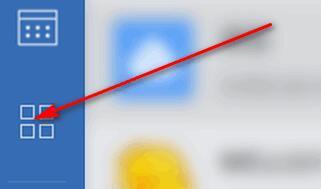 Enterprise WeChat で新しい月次レポートを作成する詳細な方法
Mar 25, 2024 pm 05:36 PM
Enterprise WeChat で新しい月次レポートを作成する詳細な方法
Mar 25, 2024 pm 05:36 PM
1. エンタープライズ WeChat を開きます。 2. 左側の[アプリ]アイコンボタンをクリックします。 3. [レポート]、[新規]、[月次レポート] オプションをクリックします。 4. すると、今月の仕事などを入力する必要があることがわかります。 5. 今月の作業内容を入力し、残りは入力してもしなくても構いませんので、[送信]ボタンをクリックしてください。 6. 最後に、月次レポートの詳細を確認できます。
 win10システムでディスクをデフラグする方法
Jun 29, 2023 pm 07:41 PM
win10システムでディスクをデフラグする方法
Jun 29, 2023 pm 07:41 PM
win10システムでディスクをデフラグするにはどうすればよいですか?コンピュータの使用率がますます高くなるにつれて、win10 システムでディスクのデフラグを設定する必要がある場合、win10 システムでディスクのデフラグに対処するにはどうすればよいですか?多くの友人は操作方法を知りません。以下のエディターは、Win10 システムでディスクをデフラグするための詳細な手順をまとめています。興味がある場合は、エディターに従って以下を読んでください。 win10 システムでディスクを最適化するための詳細な手順: 1. どのような種類のディスクを最適化する必要がありますか? 非常に一般的なソリッド ステート ハード ドライブやリムーバブル ディスク デバイスなど、すべてのディスクを最適化する必要があるわけではないことを知っておく必要があります。






